- 1,000以上のビデオやオーディオの形式に変換
- 動画をいれたら、最短1秒で変換可能!
- 一万以上のサイトから動画を高速ダウンロード
- そのままに品質で動画を圧縮
- DVD・Blu-ray・音楽CDを作成
- 画面録画・GIF作成・画像変換など高性能
MPEGをMP4に変換する方法をご紹介
現在、頻繁に使用される動画のフォーマットの数はかなり多く、パソコンやタブレット端末、スマートフォンなど、デバイスの種類によって再生可能なものが異なります。最近ではスマートフォンで動画を視聴する方も増えていますので、MPEGの動画をMP4に変換したいこともあるでしょう。
様々な種類のフォーマットをMP4に変えられる専用ソフトは沢山提供されていますが、その中で今回は、「UniConverter(スーパーメディア変換!)」を使ってMPEGをMP4に変換する手順をご紹介します。
UniConverter(スーパーメディア変換!)を使いたい場合は、無料体験版を活用して操作性や利便性を確かめることができます。ソフトを購入する前に使いやすさを試せるという点は、ユーザーにとってメリットと言えるでしょう。
最初にソフトのダウンロードを行い、ファイルを展開するとインストールが完了します。
UniConverter(スーパーメディア変換!)には、数多くのフォーマットに対応しているという特徴があります。しかも、2時間の動画でも5分程度で好みのフォーマットに変えることが可能です。
UniConverter(スーパーメディア変換!)--動画変換
MPEGをMP4に変換する方法
- 30倍の超高速かつ高画質にビデオを変換可能
- 高画質HD,MP4,MOV,WMV,M2TS,VOB,VROなど、多種類形式の入力・出力に対応
- 100種類以上のWebサイトから動画をダウンロード可能
- DVDの抽出&変換&作成し、Youtubeなどの動画をDVDへ作成可能
- 編集機能でビデオをトリムしたり、回転したり、ビデオに透かし、字幕などを追加したりすることができます。
MPEGをMP4に変換する方法
今回はUniConverter(スーパーメディア変換!)for WindowsでMPEGをMP4に変換する方法を紹介します。同ソフトのMac版でも操作方法に大きな違いはありませんので、Macユーザーの方も是非参考にして下さい。
1.MPEGファイルを取り込む
UniConverter(スーパーメディア変換!)では、ユーザーが直感的に操作できるようなインターフェイスが採用されていますので、初心者の方でも簡単に作業を行えるというメリットがあります。
「メディア」ボタンでファイルを追加します。

2. 出力形式でMP4を指定する
フォーマットがドロップダウンリストから選べるようになっていますので、MP4を選びます。
ちなみに、出力ビデオをApple系のデバイスにインポートする際は、デバイスに応じて出力形式を選べるようになっています。
UniConverter(スーパーメディア変換!)は、各種のフォーマットのビデオや音楽、DVDなどを変換できます。
ここで注目すべき大きな特徴は、150種類を超えるフォーマットに対応している点です。動画を変換する機能を搭載したフリーソフトも存在しますが、使用頻度が高いフォーマットにしか対応していないソフトも少なくありません。その点、iSkysoftなら扱えるフォーマット数が多いので、使い勝手が広がります。

3.MPEGファイルをMP4に変換する
MP4に出力形式を指定したら、「変換」というボタンを押すだけで自動的にMP4に変換されます。
処理に必要な時間はMPEGファイルの容量に応じて異なりますが、多くの場合は数分程度で完了します。
iSkysoftを利用する際のもう一つのメリットは、編集に必要な機能も数多く備わっている点です。変換処理が完了した動画は、編集機能を使って簡単に編集できるようになっています。この機能を使えば、撮影したビデオ映像をオリジナリティ溢れる動画に編集することも可能です。
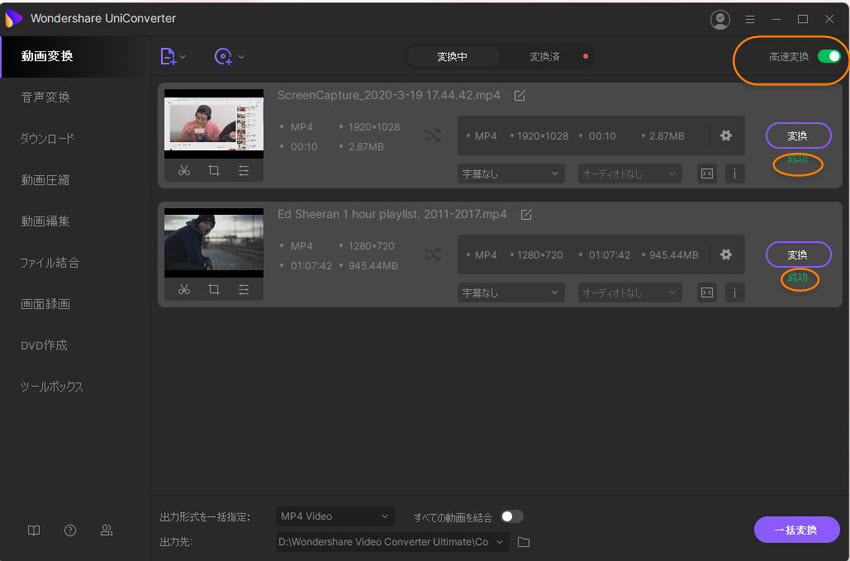
いかがでしたか。
先程触れたように、「UniConverter(スーパーメディア変換!) 」は対応可能なフォーマットの多さが魅力のソフトです。
このソフトが一つあれば、MPEGファイルをMP4に変える操作も簡単ですし、しかも超高速で処理を完了することができます。インターフェイスも分かりやすくなっていますので、「難しい操作は苦手」という方や初心者の方でも使いやすいと言えるでしょう。
その上、トリムや回転、字幕の追加といった動画を編集する際に使う機能まで搭載されていますので、目的や用途に応じて様々な使い方ができます。
